Способы выделения
Использование команды Select Connected
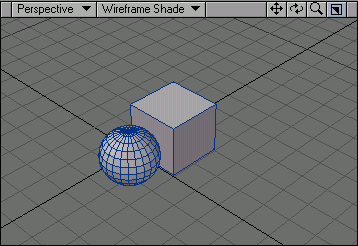
Рис. 4.37. Оба слоя объекта select.lwo переведены в рабочий режим
- Загрузите файл select.lwo (рис. 4.37).
- Чтобы перевести Modeler в режим выделения полигонов, в нижней части экрана щелкните по кнопке Polygons или нажмите клавиши CTRL + H.
- В любом из видов щелкните по нескольким полигонам сферы, они окажутся выделенными (рис. 4.38).
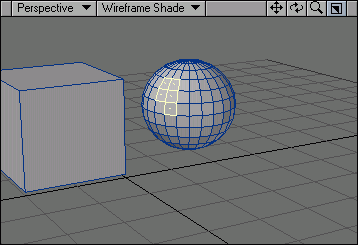
Рис. 4.38. На сфере выделите несколько полигонов - Для изменения набора функций на панели инструментов перейдите на вкладку Display (рис. 4.39).
- Чтобы выделить все связанные полигоны, на панели инструментов щелкните по кнопке Sel Connect или нажмите клавишу "]" (Закрывающая квадратная скобка) – рис. 4.40.
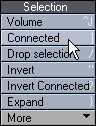
Рис. 4.39. На панели инструментов вкладки Display находится большинство команд управления видами и выделением, включая команду Select Connected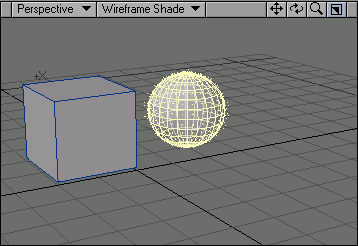
Рис. 4.40. Используйте команду Select Connected, чтобы выделить остальные полигоны сферы
Совет
Команду Select Connected (Выделить соединенные) можно также использовать и для выделения точек.
Совет
Помните, что не выделив ни одного элемента в слое, по умолчанию вы выделяете все элементы!.
Иногда легче выделить те полигоны, которые совсем не нужно выделять. Если в окне проекции находится очень много элементов и сложно добраться до каких-либо отдельных частей объекта, проще всего выделить пару "ненужных" полигонов, а затем инвертировать это выделение.
